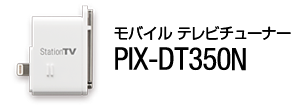Q&A よくある質問一覧
| Q&Aカテゴリ |
|---|
Q1 : 製品仕様(全般)
- 1-1. 5.1chサラウンドの番組に対応していますか?
-
対応していません。音声は2chに変換されます。
- 1-2. Bluetoothイヤホンは使えますか?
-
対応しています。
- 1-3. イヤホンのリモコンで操作はできますか?
-
対応していません。
またイヤホンのリモコンで再生ボタンや一時停止ボタンなどを操作すると、視聴が止まる場合があります。アプリを起動しなおすと視聴が再開されます。
- 1-4. AirPlayに対応していますか?
-
対応していません。
- 1-5. iPad/iPhoneを外部機器につないで、映像を出力できますか?
-
デジタル放送のコンテンツ保護のため、映像の外部機器への出力はできません。
- 1-6. ケーブルテレビは受信できますか?
-
同一周波数パススルー方式には対応していますが、周波数変換パススルー方式には対応していません。
※ 本製品では、ケーブルテレビのコミュニティーチャンネルなどが視聴できない場合があります。 - 1-7. アプリ使用時、モバイルデータ通信を行っているようなのですが。
-
視聴ランキングを表示させるために、モバイルデータ通信を行うことがあります。
表示が不要な場合は、iPhone/iPadの[設定]-[モバイルデータ通信]で[モバイルTV]をオフにしてください。
Q2 : 本体・修理
- 2-1. テレビを視聴していない状態でも、iPad/iPhoneの電池が減っていきます。
-
チューナーを接続していると、iPad/iPhoneがスリープ・待ち受け状態であっても、iPad/iPhoneの電池が減っていきます。ご使用されないときはチューナーを外してください。
- 2-2. 修理の場合の送り先は?
-
製品の修理 - その他製品の修理依頼を確認してください。
Q3 : テレビ視聴/設定画面
- 3-1. 「チューナーを接続してください」というメッセージが表示され、アプリが起動しません。
-
以下のような原因が考えられます。
- iPad/iPhoneとチューナーとの接続が解除された
- チューナーが故障した
~対処方法~
- チューナーの接続が緩んでいないか確認します。
※ iPad/iPhoneのカバーやケースが干渉して、取り付けが不完全なときは、チューナーが認識されないことがあります。この場合は、カバーやケースを取り外してから使用してください。 - (1)で改善されない場合は、iPad/iPhoneを再起動します。
- 3-2. 地上デジタル放送が映りません。
-
以下のような原因が考えられます。
- チャンネルスキャンをした場所と異なる場所で起動している
(地域の設定を現在地にあわせてチャンネルスキャンを行ってください) - ロッドアンテナの向きが適切でない
- 天候または地形や建物の構造の影響による受信不良
(場所を変えるか、時間をおいてから使用してください) - 地上デジタル放送を受信できない地域である
- チャンネルスキャンをした場所と異なる場所で起動している
- 3-3. フルセグ放送の受信ができません。
-
地上デジタル放送のエリア内であっても、以下のような場所ではフルセグを受信できない場合があります。
- 電波がさえぎられたり、影響を受けやすい場所(屋内、地下街、ビルの間、山間部、高圧線や線路の近くなど)
- 電波塔から遠い場所または極端に近い場所
- 移動中の乗り物の中
- 3-4. 音声が出ません。
-
iPad/iPhone自体が消音になっている場合は音声が出ません。iPad/iPhoneの消音解除は、以下の手順で行ってください。
iPhoneの場合
テレビの視聴画面で、本体横のスイッチ(サウンドオン/オフ)を今とは逆の方向に切り換える。
iPadで、本体横にスイッチ(画面ロック/ミュート)がある場合
- テレビの視聴画面で、iPadの本体横のスイッチ(画面ロック/ミュート)を今とは逆の方向に切り換える
- 1の方法で音声が出ない場合、一度アプリを終了して、以下の手順を行う。
- iPadの[設定]で[一般]を選ぶ。
- 「本体横のスイッチの機能」で「消音」のチェックを今とは逆にする。
(ついている場合は外す、ついていない場合は入れる) - アプリを起動して、音声が出るか確認する。
※ 音声が出ない場合は、再度本体横のスイッチを今とは逆の方向に切り換えてください。
iPadで、本体横にスイッチ(画面ロック/ミュート)が無い場合
- テレビの視聴画面を閉じ、iPadの画面下部を、指で触れたまま引き上げると、コントロールセンターが表示される。
※ iPadの画面の枠外から、指で触れたまま引き上げると表示されます。 - ベルのマークをタップする。(消音時はベルのマークの色が変わります。)
- 3-5. 映像が止まったり乱れたりします。また、画質が粗くなります。
-
映像が止まったり、乱れたりするとき
受信レベルを確認しながら、アンテナの向きを調整したり、アンテナを伸ばしてください。複数のアプリをバックグラウンドで起動している場合は、他のアプリを終了してiPad/iPhoneを再起動してください。映像が粗くなるとき
設定の[フルセグ/ワンセグ切換]の自動切換機能により、フルセグからワンセグに切り換わったことが考えられます。自動切換では、フルセグの受信状態が悪いときに、自動的にワンセグに切り換わります。ワンセグはフルセグよりも解像度が低いため、画質が粗くなったように見えることがあります。上記で改善しない場合は、天候または地形や建物の構造の影響による受信不良が考えられます。場所を変えるか、時間をおいてから視聴してください。
- 3-6. 3桁番号入力で選局しても、そのチャンネルが映りません。
-
枝番のあるチャンネル番号は、枝番までを含んだ番号(ハイフンなし)を入力してください。なお、チャンネルスキャンで見つからなかったチャンネル番号は入力しても選局されません。
- 3-7. ワンセグ放送受信時、画面が小さく表示されます。
-
視聴画面をダブルタップしてください。
- 3-8. 画面の上下左右が見切れたり、帯がついたりします。
-
映像が見切れる場合
視聴画面をタップして、音量スライダーの横にある をタップしてください。
映像の縦横比を維持しながら、画面内に表示できる最大サイズで表示します。この場合、映像の上下に黒い帯が表示されることがあります。
をタップしてください。
映像の縦横比を維持しながら、画面内に表示できる最大サイズで表示します。この場合、映像の上下に黒い帯が表示されることがあります。帯がつく場合
視聴画面をタップして表示される音量スライダーの横にある をタップしてください。
画面の高さを最大にして表示します。この場合、画面の上下左右が見切れることがあります。
をタップしてください。
画面の高さを最大にして表示します。この場合、画面の上下左右が見切れることがあります。
※ iPad/iPhoneを縦にして視聴するときは操作できません。
※ 放送されている映像の画面縦横比によっては、表示が切り換わらない場合があります。 - 3-9. iPad/iPhoneを回転させても、画面の向きが変わりません。
-
iPad/iPhoneを寝かせたまま回転すると、画面の向きが変わりません。垂直に持って回してください。
端末の設定で画面向きロックをしている場合は、設定を変更してください。
- 3-10. 設定の[初期化]を行うとどうなりますか?
-
以下の情報が初期値に戻ります。
- チャンネルスキャン情報
- ながら見で登録したお気に入りページ
- 各種設定画面の設定内容
- 3-11. 視聴ランキングの表示が出ません。
-
iPhone/iPadがネットワーク接続がされていない状態だと、視聴ランキングの表示が出ません。表示を出したいときは、モバイルデータ通信、もしくは、Wi-Fiに接続してください。
Q4 : ながら見(インターネット接続)
- 4-1. ながら見でインターネットに接続できません。
-
iPad/iPhoneの通信に問題がないか確認してください。
- 携帯電話回線を使う場合は、電波状況を確認してください。
- Wi-Fiでネットワークに接続している場合は、接続や通信状況に問題がないか確認してください。
- 4-2. インターネット画面が固まって操作できないときがあります。
-
テレビの操作パネル(番組名、音量スライダー、メニューなど)が表示されているときは、スクロールと画面の拡大/縮小ができません。一度、画面をタップしてから操作してください。
Q5 : 録画
- 5-1. フルセグ/ワンセグを指定して録画できますか?
-
 の視聴設定−フルセグ/ワンセグ切換 を[手動切換]にすることで指定して録画できます。
の視聴設定−フルセグ/ワンセグ切換 を[手動切換]にすることで指定して録画できます。フリック&タップ選局で上下にフリックして、フルセグ/ワンセグのチャンネルを選んでから録画を開始してください。
- 5-2. 同時に複数の番組を録画できますか?
-
複数番組の同時録画には対応していません。
- 5-3. 録画の画質を設定できますか?
-
画質は設定できません。
- 5-4. 録画にはどれぐらいの容量が必要ですか?
-
録画1時間につき、以下の容量が必要です。
【フルセグ】約2.25GB
【ワンセグ】約180MB - 5-5. 予約録画には対応していますか?
-
対応していません。
- 5-6. 番組が延長した場合の録画には対応していますか?
-
対応していません。
- 5-7. 録画開始後はアプリを終了してもよいですか?
-
アプリを終了すると、その時点で録画が終了します。録画が完了するまでアプリは終了しないでください。
また、チューナーを取り外しても録画が停止します。
- 5-8. 録画ボタン
 がありません。
がありません。 -
録画機能はiOS 8以降がインストールされたiPad/iPhoneでのみ利用できます。
- 5-9. 録画できません。/録画が途中で止まりました。
-
以下の場合は録画を実行できません。
- iPad/iPhoneがiOS8以降でないとき
- 録画中にアプリを終了したとき
- 録画中にチューナーを取り外したとき
- ストレージの空き容量が足りないとき
- すでに別の番組を録画しているとき
- すでに99番組が保存されているとき
- 録画時間が12時間を超えたとき
- 番組の延長があったとき(番組の延長にともない、放送されるチャンネルが振り替えられたときは、振り替え前までが録画されます)
- 5-10. 録画中にチャンネルを切り換えられません。
-
録画中はチャンネル切換ができません。
Q6 : 再生
- 6-1. 録画した番組を別のiPad/iPhoneで再生できますか?
-
別のiPad/iPhoneでの再生はできません。
- 6-2. アプリをアンインストールしても録画番組は残りますか?
-
アプリをアンインストールすると、録画番組は削除されます。また、アプリを再インストールしても録画データは復活しませんので、ご注意ください。
- 6-3. 録画中に別の録画番組を再生したり、録画している番組を追いかけ再生することはできますか?
-
録画中は再生ができません。
- 6-4. 録画した番組をDLNAホームネットワークなどで共有できますか?
-
DLNAホームネットワークでの共有はできません。録画に使用したiPad/iPhoneでのみ再生できます。
- 6-5. 録画した番組の一部またはすべてが再生できません。
-
以下の原因が考えられます。
- 録画時にアンテナの受信状態が悪かった
- 録画中にアプリを終了したり、チューナーを取り外した
- 録画の途中でストレージの空き容量がなくなった
- 12時間を超えて録画した(録画は開始から12時間で自動的に停止します)
- 番組の延長にともない、放送されるチャンネルが振り替えられた
- 録画に使用したものとは別のiPad/iPhoneで再生しようとした
- 録画に使用したものとは別のチューナーを接続して再生しようとした
- アプリを一度アンインストールし、それまでの録画番組が消えている